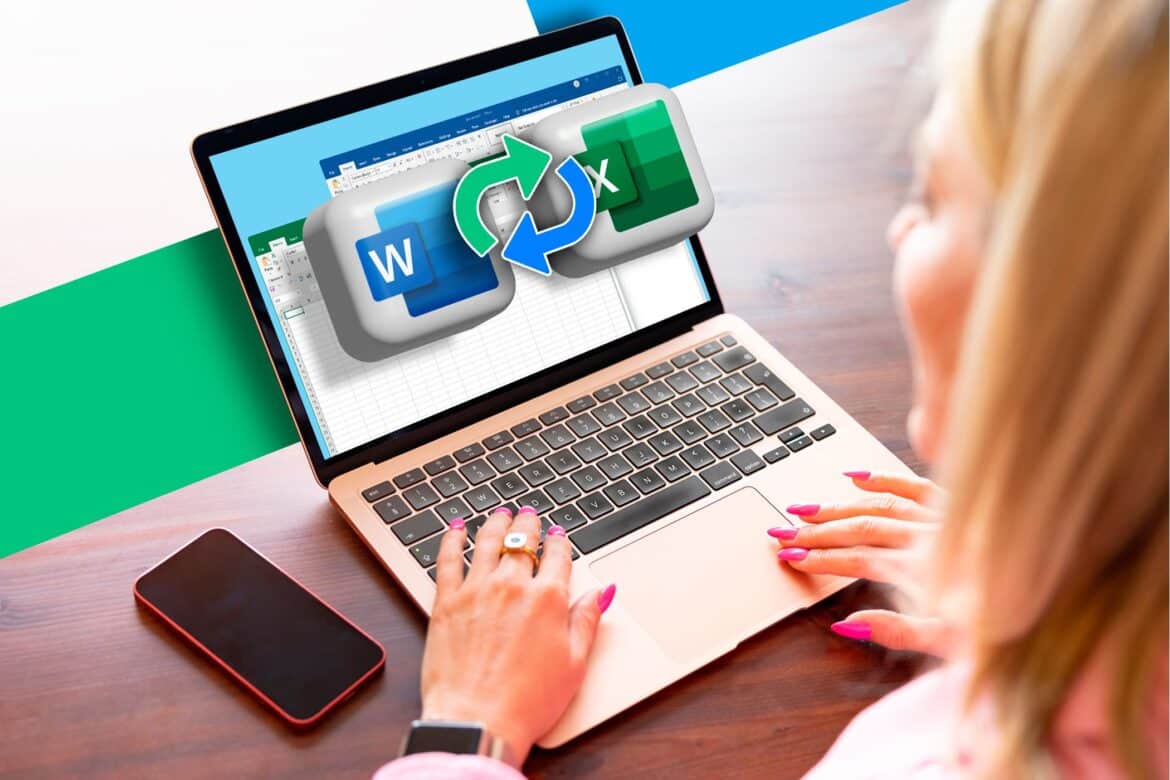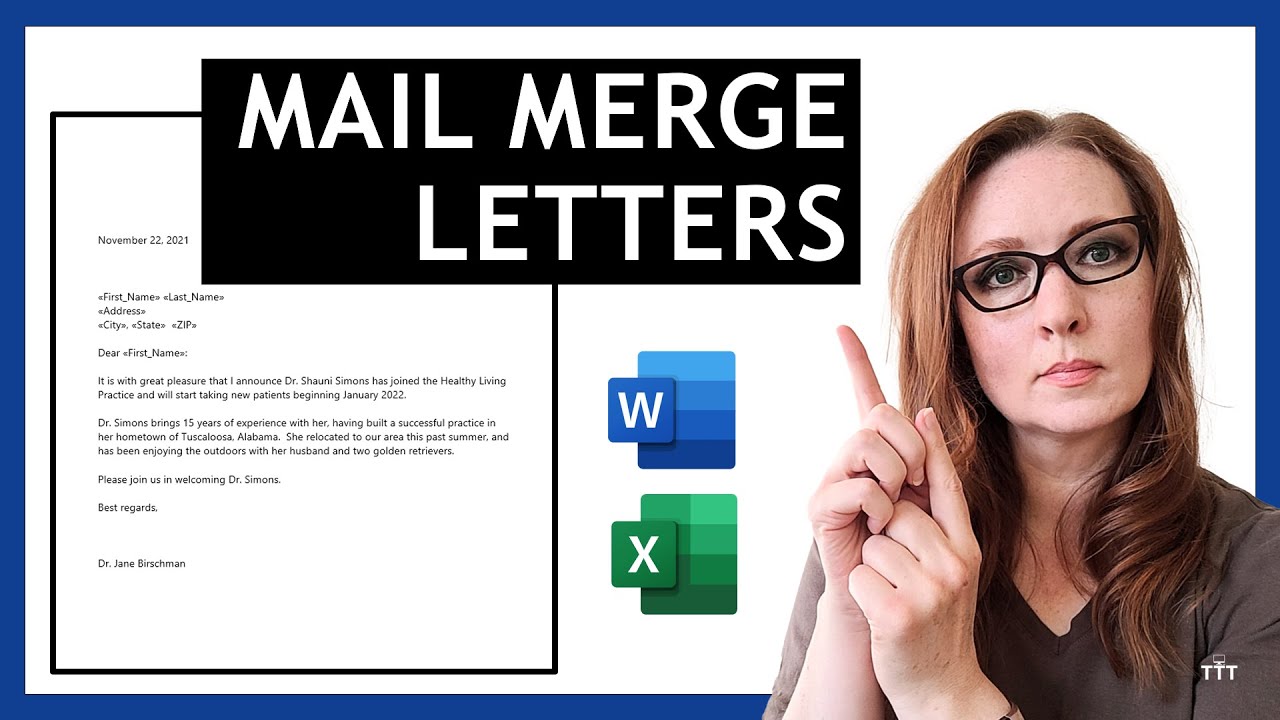413
ExcelとWordの連名書は、Wordの連名書のデータソースとしてExcelの表を使用します。まず、Excelファイルを作成し、データを入力します。
ExcelをデータソースとしたExcelとWordの連名書
例では、まず図に従って Excel ファイルを作成します。その後、Word を起動し、以下の手順に従ってください。
- Word の「送信」タブに移動します。
- 「受信者の選択」をクリックし、次に「既存のリストを使用」をクリックします。
- 次のダイアログ ウィンドウで、先ほど作成した Excel ファイルを選択し、「開く」をクリックして確認します。
- 次のウィンドウで、Excel ファイル内のデータが含まれるテーブルを選択します。この場合、テーブル 1 になります。「最初のデータ行に列見出しが含まれる」にチェックを入れ、「OK」をクリックします。
Wordに連番印刷フィールドを挿入
前のダイアログで「OK」をクリックした時点で、Excelがデータソースとして使用されています。これを確認するため、以下の手順で連番印刷フィールドを連番印刷文書に挿入します。
- 「送信」タブに戻り、「シリーズ印刷フィールドを挿入」をクリックします。ドロップダウンリストの項目は、Excel ファイルの列見出しに対応しています。
- 「名前」のシリーズ印刷フィールドを最初に挿入し、次に「苗字」、その下に「住所」を挿入して、小さな住所ブロックを作成します。
- 「送信」タブの下にある「結果のプレビュー」をクリックします。
連番印刷に受信者を登録
WordはExcelファイルの最初の行を表示します。
- 2人目の場合は、「結果のプレビュー」ボタンの右にある右向きの青い矢印をクリックします。
- これらの矢印を使用して、Word が Excel ファイルから読み込んだすべての受信者を確認できます。
- この方法の利点は、手紙とレイアウトを 1 枚の Word ページにわかりやすく統一して表示できることです。これにより、変更が必要な部分はすべての受信者に自動的に反映されます。
- 新しい受信者が追加された場合、Excelファイルに追加するだけで、シリーズレターにも自動的に反映されます。